
Лабораторна робота № 6 Робота зі списками у Microsoft Excel
Теоретичні відомості:
Робота зі списками
Під списком у Excel розуміють двомірну таблицю, в стовпцях якої містяться однорідні дані. Прикладом списку можуть бути: телефонний довідник, прайс-лист, журнал оцінок студентів, тощо Створюваний список повинний мати постійну кількість стовпців, кількість же рядків є змінною. У кожнім стовпці повинна бути однотипна інформація і не припустимі порожні комірки.
Створення списку відбувається в такий спосіб:
На новому листі, це полегшує роботу зі списками, створіть заголовки для кожного поля, задайте їх вирівнювання та отформатуйте жирним шрифтом. Формат комірок можна задати натиснувши кнопкою миши на будь-яку комірку у документі та вибравши пункт Формат ячеек. Або на вкладці Главная групи Ячейки вибрати команду Формат, а потім Формат ячеек (рис.1).
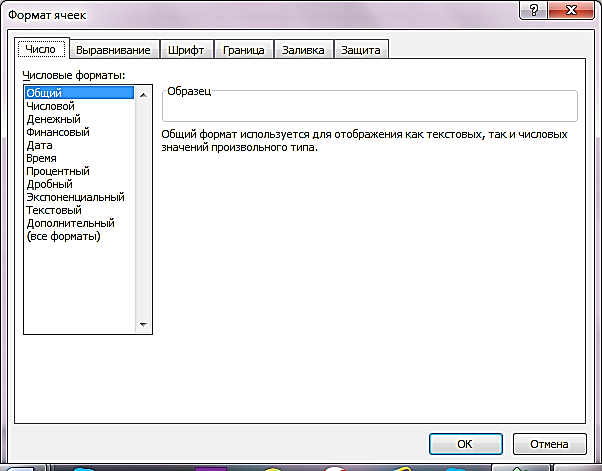

Рис. 1. Вікно форматування комірок.
На вкладці Число ми задаємо числові формути.
На вкладці Выравнивание задаємо вирівнювання комірок по горизонтали(по значению, по левому краю(отступ),по центру, по правому краю(отступ), с заполнением, по ширине, по центру выделения, распределённый(отступ)) і по вертикали(по верхнему краю, по центру, по высоте, распределённый). Також можна вибрати отображение :переносить по словам, автоподбор ширины, объединение ячеек (рис.2).
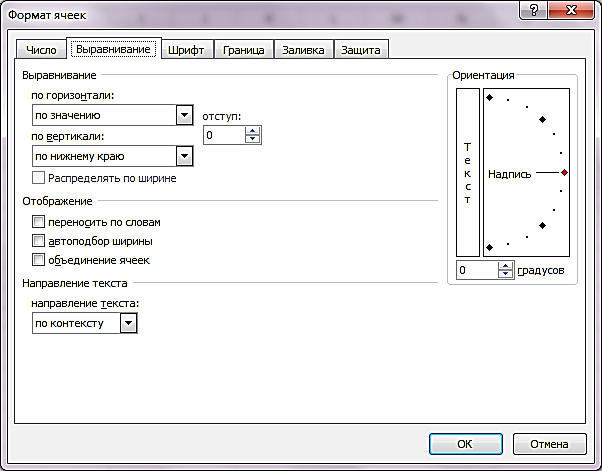
Рис. 2. – Вкладка Выравнивание вікна Формат ячеек.
На вкладці Шрифт можна редагувати зміст комірок, задаючи такі параметри, як: Шрифт, Начертание, Размер, Подчёркивание, Цвет, Видоизменение.
Вклакда Граница надає змогу змінювати тип ліній комірки, а також видаляти та додавати границі.
На вкладці Заливка можна вибрати фон комірки, або якщо ви додали візерунок із наведених, то вибрати для нього колір.
Отформатуйте комірки, які знаходяться під заголовком, відповідно до даних, що повинні зберігатися у них.
Уведіть нові записи під заголовками. При цьому слід дотримуватися єдиного стилю заповнення, щоб пізніше взаємозалежні записи могли бути виділені в групи.
При введенні повторюваних значень у списках зручно використовувати автовведення: слова, що вводяться, розпізнаються та автоматично завершуються. Для цього потрібно ввести значення або слово у комірку, у правому нижньому кутку комірки з’явиться маленький чорний квадратик, потягнемо за нього в будь-яку сторону на декілька клітинок, то усі вони заповняться однаковими значеннями(словами). Іншим способом це можна зробити за допомогою команди Заполнить групи Редактирование вкладки Главная.
Автозаповнювати
можна вниз,вправо, вліво, вгору.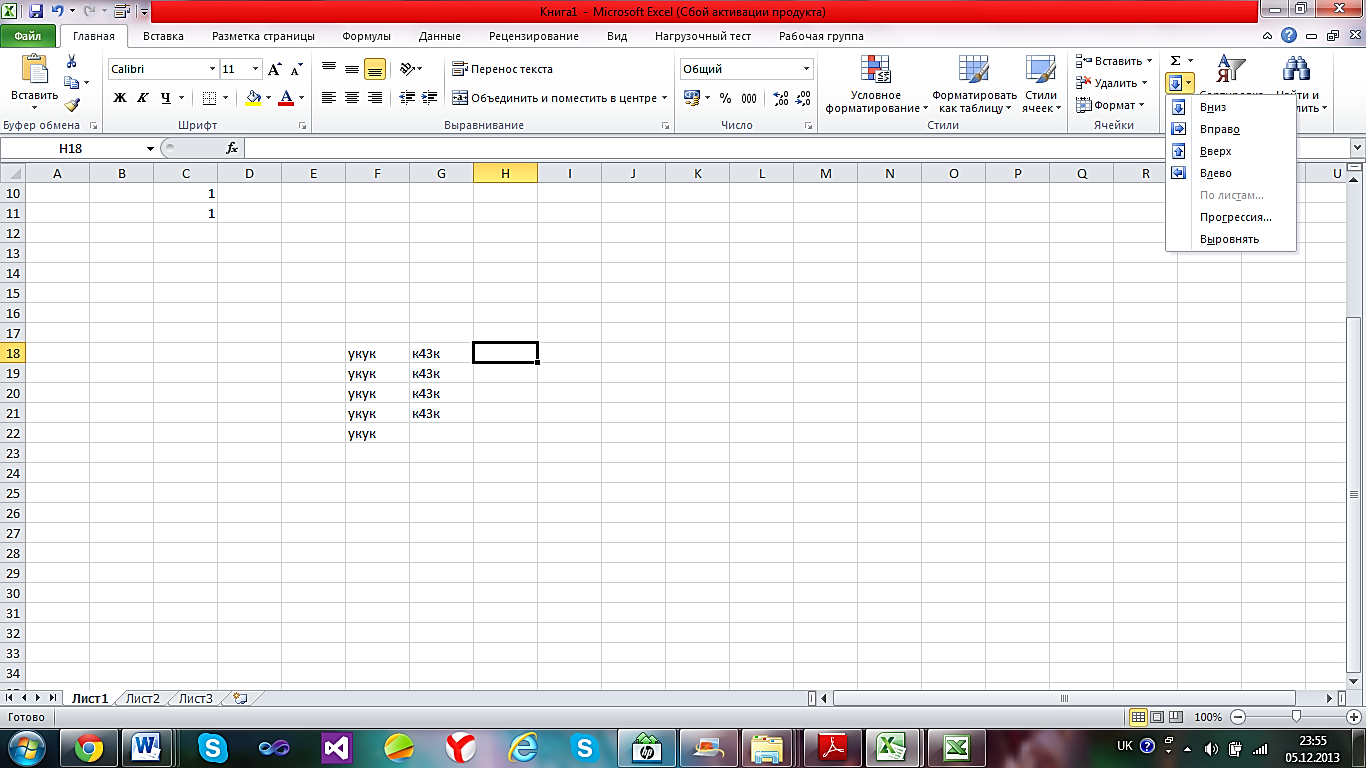
Для того щоб задати прогресію виберіть команду Прогрессия (рис. 3).

Рис. 3. Діалогове вікно Прогрессия.
Роботу зі списками полегшує команда Форма, однак у 2010 Microsoft Excel на панелі цієї команди нема, тому її потрібно додати. На вкладці Файл вибираємо команду Параметры, потім у відкритому діалоговому вікні Параметры Excel вибрати команду Панель быстро доступа, та додати Форма (рис. 4).
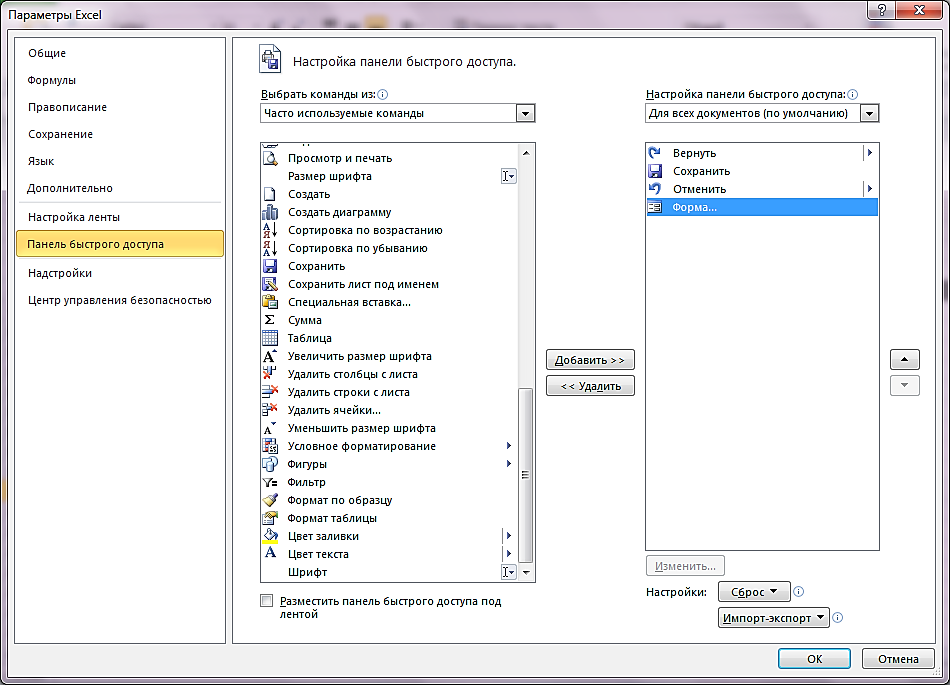
Рис. 4. Діалогове вікно Параметры Excel.
При
її виконанні з'являється вікно діалогу
з полями зі списку і декількома
управляючими кнопками. За замовчуванням
у вікні з'являється перший запис,
вертикальна лінійка прокручування
дозволяє переглянути інші записи. Excel
додає нові записи в кінець списку, для
цього варто відобразити порожній запис
або натиснути кнопку Добавить
(рис.5).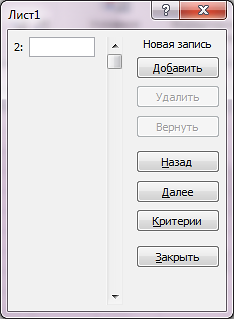
Рис. 5. Діалогове вікно команди Форма.
